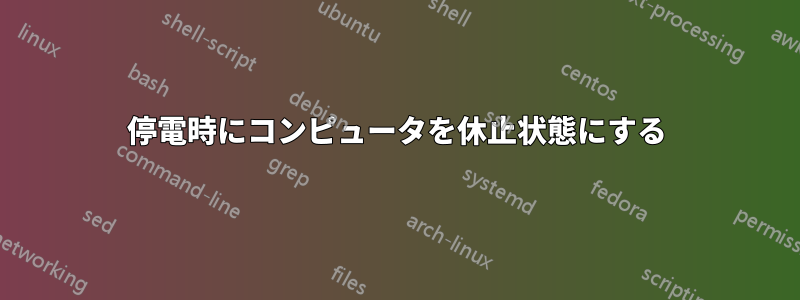
答え1
答え2
この質問には 2 つの部分があります: 1) 項目がグレー表示されているのはなぜですか? また、それらを有効にするにはどうすればよいですか? 2) PowerPanel は休止状態をサポートしていますか?
項目がグレー表示されているのはなぜですか? また、それらを有効にするにはどうすればよいですか? これはひどいソフトウェア設計であり、これを作成した人々は、鍵のかかった部屋で 1 週間、ディズニーの「イッツ・ア・スモールワールド」の歌を繰り返し聞くように要求されるべきです。
アプリケーションでオプションを有効にするには、システム トレイの緑色の「P」アイコンを見つけて右クリックします。次に、Windows 管理者権限を必要とする構成オプションを選択する必要があります。
PowerPanel は休止状態をサポートしていますか? さて、PowerPanel Personal Edition のオンライン ヘルプには、休止状態について次のように書かれています。
休止状態の有効化
休止状態がサポートされていて、コンピュータで有効になっていない場合、休止状態を有効にするかどうかをユーザーが決定できるように、コンピュータで休止状態を有効にするショートカットが表示されます。ショートカットをクリックすると、休止状態を有効にするかどうかを尋ねる休止状態有効化の確認メッセージが表示されます。休止状態を有効にするには [はい] ボタンをクリックし、休止状態を有効にしない場合は [いいえ] ボタンをクリックします。データ損失を回避するために、休止状態を有効にすることをお勧めします。
注意: 休止状態が無効になっているかサポートされていない場合は、コンピューターのシャットダウンが開始されます。
しかし、OS 構成の電源設定 (コントロール パネル内) で休止状態が有効になっているにもかかわらず、Windows 10 Enterprise システムでリンクを表示させることができませんでした。この会社がこれを修正しないなんて信じられません。このソフトウェアは、それを作成した CyberPower の人たちによって完全に無視されているようです。
しかし、少なくとも代替手段は提供されています。無料の CyberPower PowerPanel Business Edition (私は最新バージョンの 3.23 を実行しています)。このプログラムでは、バックアップ バッテリの電力がなくなる前にシャットダウン オプションとして休止状態が提供されます。




